怎么看电脑显卡,图文详解怎么看电脑的显卡
- 2018-05-16 08:48:00 分类:win7
电脑的显卡关乎着电脑图片和视频的输出频率,所以,电脑显卡是计算机的重要配件。所以显卡的牌子、性能、型号也是我们大多数人在选择跟电脑时的参考数据。但是,我们要怎么在电脑查看显卡呢?今天小伙伴们就来和编大大我一起看看怎么看电脑显卡吧。
像我们这些玩游戏的小伙伴,最看重的就是电脑的显卡够不够好,因为显卡的好坏关系着玩游戏的性能。显卡不好的话,玩起游戏来就没有那么流畅。尤其是如果玩游戏玩到一半突然卡在那,会让人很火脑。那么怎么看电脑显卡呢?今天小编就来教教你们怎么看电脑显卡。
在桌面空白处鼠标单击右键,点击进入“屏幕分辨率”,打开之后点击“高级设置”
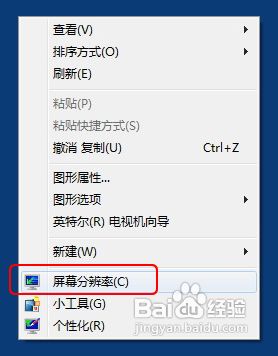
怎么看电脑显卡示例1

怎么看电脑的显卡示例2
点开之后,就进入了显卡的属性,然后这里就有先看的详细信息

显卡示例3
点击最上方的显卡项,在这里面点击“图形属性”,在里面可以对显卡进行详细设置
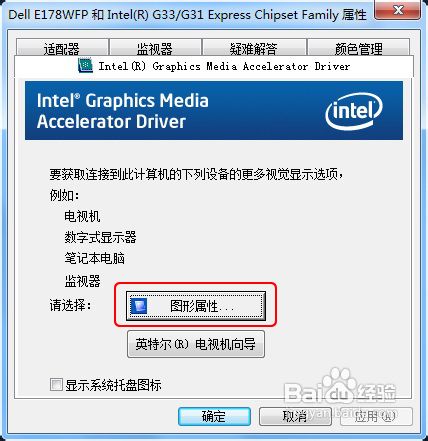
怎么看电脑的显卡示例4
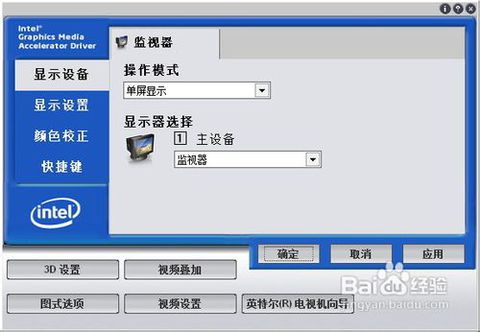
显卡示例5
以上就是看显卡的步骤啦~